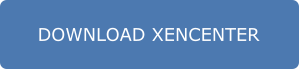-
À propos de XenCenter
-
Exploration de l'espace de travail XenCenter
-
-
-
Configuration des machines virtuelles
-
Gestion des machines virtuelles
-
Importation et exportation de machines virtuelles
-
Instantanés de machine virtuelle
-
Présentation de l’équilibrage de la charge de travail
-
Utilisation des rapports d’équilibrage de la charge de travail
-
Modification des paramètres d’équilibrage de la charge de travail
-
Dépannage de l'équilibrage de la charge de travail
-
Problèmes de saisie des informations d'identification d'équilibrage de la charge de travail
-
Problèmes de démarrage de l’équilibrage de la charge de travail
-
Problèmes avec les certificats d'équilibrage de la charge de travail
-
Problèmes liés au changement des serveurs d'équilibrage de la charge de travail
-
This content has been machine translated dynamically.
Dieser Inhalt ist eine maschinelle Übersetzung, die dynamisch erstellt wurde. (Haftungsausschluss)
Cet article a été traduit automatiquement de manière dynamique. (Clause de non responsabilité)
Este artículo lo ha traducido una máquina de forma dinámica. (Aviso legal)
此内容已经过机器动态翻译。 放弃
このコンテンツは動的に機械翻訳されています。免責事項
이 콘텐츠는 동적으로 기계 번역되었습니다. 책임 부인
Este texto foi traduzido automaticamente. (Aviso legal)
Questo contenuto è stato tradotto dinamicamente con traduzione automatica.(Esclusione di responsabilità))
This article has been machine translated.
Dieser Artikel wurde maschinell übersetzt. (Haftungsausschluss)
Ce article a été traduit automatiquement. (Clause de non responsabilité)
Este artículo ha sido traducido automáticamente. (Aviso legal)
この記事は機械翻訳されています.免責事項
이 기사는 기계 번역되었습니다.책임 부인
Este artigo foi traduzido automaticamente.(Aviso legal)
这篇文章已经过机器翻译.放弃
Questo articolo è stato tradotto automaticamente.(Esclusione di responsabilità))
Translation failed!
À propos de XenCenter
XenCenter offre une expérience utilisateur riche pour gérer plusieurs hôtes XenServer, pools de ressources et l’ensemble de l’infrastructure virtuelle qui leur est associée.
Avec XenCenter, vous pouvez gérer votre environnement XenServer et déployer, gérer et surveiller des machines virtuelles à partir de votre ordinateur de bureau Windows.
Cet article suppose que vous avez déjà installé XenServer sur votre matériel serveur.
Commencer
Commençons par la console de gestion XenCenter :
-
Vous pouvez installer XenCenter sur la plupart des systèmes Windows, à condition que .NET 4.8 ou une version ultérieure soit installé sur votre système. Pour plus d’informations, voir Configuration requise.
-
Pour installer XenCenter, exécutez le fichier d’installation que vous avez téléchargé depuis notre site Web. Le programme d’installation vous guide tout au long du processus d’installation. Pour plus d’informations, voir Installer XenCenter.
-
Maintenant que XenCenter est installé sur votre système Windows, prenez un moment pour vous familiariser avec la disposition de l’interface utilisateur et ses fonctionnalités. Pour plus d’informations, voir Exploration de l’espace de travail XenCenter.
-
Connectez XenCenter à vos hôtes XenServer et commencez à les gérer. Pour plus d’informations, voir Ajouter un nouveau serveur.
-
Créez des référentiels de stockage XenServer (SR) et attachez-les à vos hôtes avec l’assistant Nouveau SR . Les SR fournissent un stockage qui peut être partagé entre des serveurs gérés. Pour plus d’informations, voir Ajouter un nouveau stockage.
-
Regroupez les serveurs gérés dans un pool de ressources avec stockage partagé à l’aide de la boîte de dialogue Nouveau pool . Pour plus d’informations, voir Créer un nouveau pool.
-
Créez des VM dans vos pools avec l’assistant Nouvelle VM . Pour plus d’informations, voir Créer une nouvelle VM.
Partager
Partager
Dans cet article
This Preview product documentation is Cloud Software Group Confidential.
You agree to hold this documentation confidential pursuant to the terms of your Cloud Software Group Beta/Tech Preview Agreement.
The development, release and timing of any features or functionality described in the Preview documentation remains at our sole discretion and are subject to change without notice or consultation.
The documentation is for informational purposes only and is not a commitment, promise or legal obligation to deliver any material, code or functionality and should not be relied upon in making Cloud Software Group product purchase decisions.
If you do not agree, select I DO NOT AGREE to exit.